最新整理电脑路由器进不去
(完整版)登录不了路由器管理界面怎么办
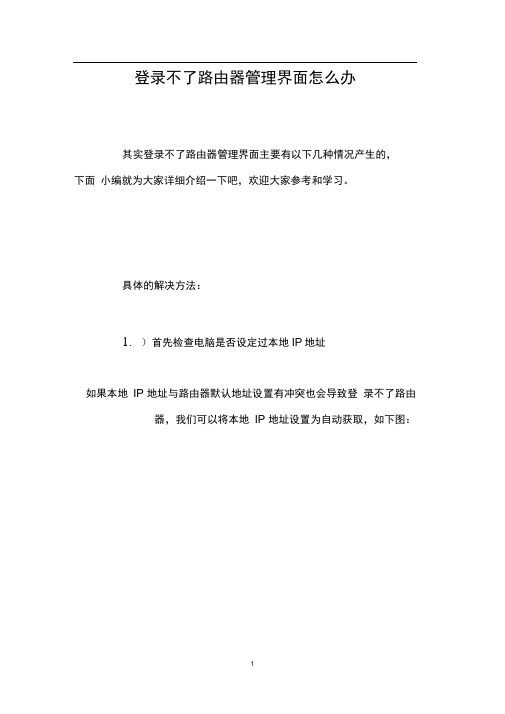
登录不了路由器管理界面怎么办其实登录不了路由器管理界面主要有以下几种情况产生的,下面小编就为大家详细介绍一下吧,欢迎大家参考和学习。
具体的解决方法:1.)首先检查电脑是否设定过本地IP地址如果本地IP 地址与路由器默认地址设置有冲突也会导致登录不了路由器,我们可以将本地IP 地址设置为自动获取,如下图:凄匿翹螳影鸚昭鬻勰轉直住靓'©自动获睜IT地址① 门使用下面的n地址电);JP哦处工:子网罹码囹:软认网关卸:(<自动获得D陌服务器地址迈〕C;使用下爸的DMS服务器地址⑥: 皙強R酯服等确迥;隹用EN3股菊鹅⑥:设置本地IP地址为自动获取如果您对本地IP地址设置不熟悉,请阅读:教你如何设置本地IP地址解决IP地址冲突问题2.)检查路由器与电脑线路连接是否正常本地IP地址设置成自动获取后,如果依然登陆不了路由器管理界面,则需要检查电脑与路由器线是否连接正常,路由器是否开启,请确保电脑与网线是连接到路由器的1/2/3/4中的任意一端口,而非WAN 端口,并且路由器指示灯正常闪。
3.)如果以上检查无误,请确认路由器登陆地址是否正确在浏览器中输入路由器默认登陆地址一般为192.168.1.1 或者192.168.0.1 ,如果以上2 个地址无法弹出登陆框,则请查看路由器外壳中标签中标注的登陆地址是多少。
一般管理默认是80 端口,登陆是不需要加端口的,但如果修改过路由器登陆端口那么在登陆地址后面应该加:端口名称,例如:192.168.1.1:88(这种情况仅适用于您以前重新设置过路由器登录端口,比如设置为了88 端口)。
4.)检查浏览器设置是否正常一般默认浏览器是不会出问题的,但可能由于某些不当设置过浏览器也可能导致无法登陆路由器管理界面,请检查浏览器是否已经是默认的“从不进行拨号连接”并且没有设置代理服务器。
检查方法如下:打开网页浏览器,依次选择“工具--Internet 选项-- 连接”,选择“从不进行拨号连接” ;然后选择“局域网设置” ,在弹出的页面中,请查看“为LAN 使用代理服务器”选项是否勾选上了,如果已经勾选上,取消设置,保存即可,如下图:In ternet选项连接中选择“从不进行拨号连接”局域网设置中什么都别选中如果路由器登录不了管理界面,基本上就是以上4 中原因差生的了,另外如果网线有问题或者电脑网卡有问题也可以导致此类问题,如果以上原因均被排除,那么您可以换台电脑试试,如果问题依旧,则为路由器有问题,建议将路由器复位恢复到出厂默认设置再试试,如果换电脑没问题,则前面那电脑或许问题,请检查系统与显卡是否有问题即可。
登录不了路由器界面怎么办
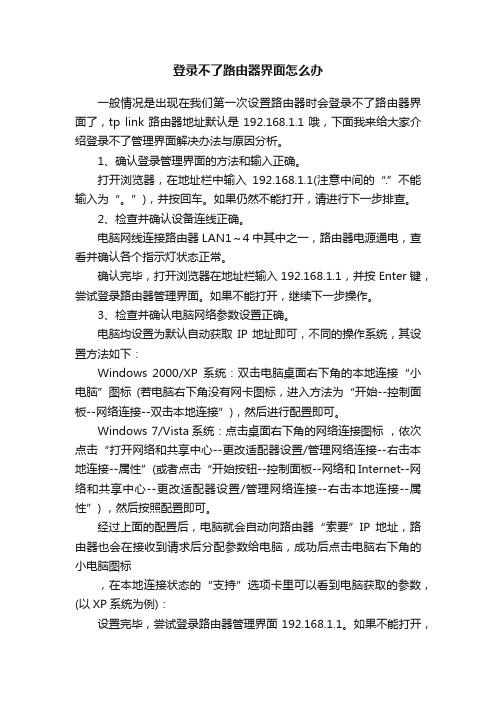
登录不了路由器界面怎么办一般情况是出现在我们第一次设置路由器时会登录不了路由器界面了,tp link路由器地址默认是192.168.1.1哦,下面我来给大家介绍登录不了管理界面解决办法与原因分析。
1、确认登录管理界面的方法和输入正确。
打开浏览器,在地址栏中输入192.168.1.1(注意中间的“.”不能输入为“。
”),并按回车。
如果仍然不能打开,请进行下一步排查。
2、检查并确认设备连线正确。
电脑网线连接路由器LAN1~4中其中之一,路由器电源通电,查看并确认各个指示灯状态正常。
确认完毕,打开浏览器在地址栏输入192.168.1.1,并按Enter键,尝试登录路由器管理界面。
如果不能打开,继续下一步操作。
3、检查并确认电脑网络参数设置正确。
电脑均设置为默认自动获取IP地址即可,不同的操作系统,其设置方法如下:Windows 2000/XP系统:双击电脑桌面右下角的本地连接“小电脑”图标(若电脑右下角没有网卡图标,进入方法为“开始--控制面板--网络连接--双击本地连接”),然后进行配置即可。
Windows 7/Vista系统:点击桌面右下角的网络连接图标,依次点击“打开网络和共享中心--更改适配器设置/管理网络连接--右击本地连接--属性”(或者点击“开始按钮--控制面板--网络和Internet--网络和共享中心--更改适配器设置/管理网络连接--右击本地连接--属性”) ,然后按照配置即可。
经过上面的配置后,电脑就会自动向路由器“索要”IP地址,路由器也会在接收到请求后分配参数给电脑,成功后点击电脑右下角的小电脑图标,在本地连接状态的“支持”选项卡里可以看到电脑获取的参数,(以XP系统为例):设置完毕,尝试登录路由器管理界面192.168.1.1。
如果不能打开,继续下一步操作。
4、将路由器恢复出厂设置。
方法可以参考说明书。
绝大部分TP-LINK路由器的复位方法是:设备通电状态下,按住reset键5秒左右,SYS指示灯快速闪烁三次即可松手,复位成功。
路由器管理界面进不去怎么办

路由器管理界面进不去怎么办路由器管理界面进不去怎么办我们有时候发现电脑路由器登陆不了了,输入路由器的地址192.168.1.1无法访问,而是出现了域名解析错误(错误代码:105)这时候我们应该怎么办呢?根据小编的长期经验,分析一下导致192.168.1.1路由器设置界面进不去,主要由以下几种原因:●路由器安装连接不正确;●电脑本地IP设置不正确;●路由器登陆设置界面192.168.1.1地址不正确;通常来说,192.168.1.1路由器设置界面进不去,是以上三种原因造成的,我们一一排查即可,下面是192.168.1.1路由器设置界面进不去解决办法。
一、首先检查无线路由器的安装路由器安装与连接的线路并不多,主要需要注意:首先检查路由器是否正常工作(看指示灯是否亮),路由器接口连接是否正常。
其中路由器WAN端口是用来和猫或者外部光纤宽带连接的,而路由器的LAN端口是用来与电脑连接的,如下图所示。
如果使用的是无线网络,请检查一下笔记本电脑是否连接上了路由器的无线网络,只要笔记本连接上了无线路由器网络,才可以打开192.168.1.1设置界面。
二、将本地IP设置为自动获取如果路由器安装与连接正常,并连接好电源,路由器在正常工作状态下,192.168.1.1设置界面进不去,那么检查一下是否之前设置电脑本地IP,将本地IP地址改成自动或许即可,具体设置方面如下。
1、进入电脑【控制面板】-【网络连接】,然后在已经连接的网络上,点击鼠标右键,在弹出的菜单中,点击打开【属性】,如下图所示。
2、在打开的网络属性中,选中【Internet协议版本4(TCP/IPv4)】,然后再点击方面的【属性】,如下图所示。
3、如果此前设置过本地IP地址和DNS,这里把它们全部改成为【自动获取】,完成后点击底部的【确定】保存即可,如下图所示。
有时候由于本地IP地址设置的`不够规范,会导致无法打开路由器设置登陆界面,将本地IP和DNS地址改成自动获取即可解决。
路由器怎么进入不了

路由器怎么进入不了路由器是互联网中的核心设备,路由器不再是简单的转发报文,还需要在处理过程中考虑服务质量、流量整型、预测和防止网络拥塞等问题。
那么你知道路由器怎么进入不了吗?下面是整理的一些关于路由器进入不了的相关资料,供你参考。
路由器进入不了的解决方法:排查一检查线路连接是否正确排查二确认电脑的IP地址是自动获取排查三确认登陆方式路由器有域名登录和管理IP登录两种类型,分别如下:1、域名登录在路由器底部的锡标上写着“管理页面:,如下图所示:打开Internet Explorer(简称IE浏览器),清空地址栏并输入 后回车,将会弹出登录对话框,如下图所示:页面弹出登陆对话框:2、使用IP地址登录先查看电脑自动获取到的默认网关地址,该地址即为路由器的管理IP地址。
查询方法请点击参考:例如查看到电脑自动获取到的网关是192.168.1.1,则表示改地址为路由器的管理IP地址。
打开IE浏览器,在地址栏输入192.168.1.1并回车,如下图所示:注意:如果使用环境为出租屋、小区宽带、办公局域网或酒店环境,路由器会自动检测前端网络,通过调整网段从而避免出现IP网段冲突。
所以使用IP地址登录管理界面,请务必确认电脑实际获取的IPv4默认网关地址。
排查四检查浏览器设置请检查浏览器设置,检查方法如下:禁用拨号连接:打开IE浏览器,点击工具>> Internet 选项,选择连接>> 从不进行拨号连接。
禁用网络代理:点击工具>> Internet选项,选择连接>> 局域网设置,确保三个选项均未勾选,并点击确定,回到上一个Internet选项对话框,点击确定。
如下图所示:关闭脱机状态:脱机状态下会影响正常浏览网页,点击浏览器文件>> 脱机工作,确保脱机工作前面勾选去掉。
设置完毕,尝试登录路由器管理界面。
192.168.1.1路由器进不去的故障原因主要有哪几种
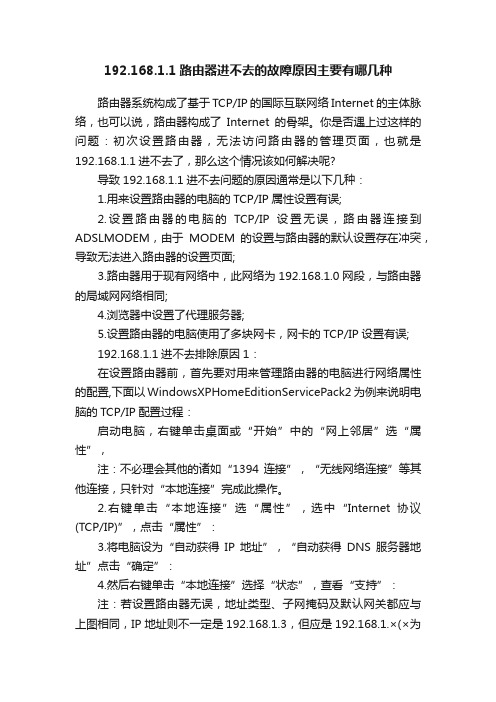
192.168.1.1路由器进不去的故障原因主要有哪几种路由器系统构成了基于TCP/IP 的国际互联网络Internet 的主体脉络,也可以说,路由器构成了Internet的骨架。
你是否遇上过这样的问题:初次设置路由器,无法访问路由器的管理页面,也就是192.168.1.1进不去了,那么这个情况该如何解决呢?导致192.168.1.1进不去问题的原因通常是以下几种:1.用来设置路由器的电脑的TCP/IP属性设置有误;2.设置路由器的电脑的TCP/IP设置无误,路由器连接到ADSLMODEM,由于MODEM的设置与路由器的默认设置存在冲突,导致无法进入路由器的设置页面;3.路由器用于现有网络中,此网络为192.168.1.0网段,与路由器的局域网网络相同;4.浏览器中设置了代理服务器;5.设置路由器的电脑使用了多块网卡,网卡的TCP/IP设置有误;192.168.1.1进不去排除原因1:在设置路由器前,首先要对用来管理路由器的电脑进行网络属性的配置,下面以WindowsXPHomeEditionServicePack2为例来说明电脑的TCP/IP配置过程:启动电脑,右键单击桌面或“开始”中的“网上邻居”选“属性”,注:不必理会其他的诸如“1394连接”,“无线网络连接”等其他连接,只针对“本地连接”完成此操作。
2.右键单击“本地连接”选“属性”,选中“Internet协议(TCP/IP)”,点击“属性”:3.将电脑设为“自动获得IP地址”,“自动获得DNS服务器地址”点击“确定”:4.然后右键单击“本地连接”选择“状态”,查看“支持”:注:若设置路由器无误,地址类型、子网掩码及默认网关都应与上图相同,IP地址则不一定是192.168.1.3,但应是192.168.1.×(×为2~254之间的某个数值)5.跟着在DOS命令行中通过ping来检测电脑与路由器的连接。
a)找到“开始”->“运行”,输入cmd,点击“确定”,打开DOS命令行:b).在命令行中输入“ping192.168.1.1”然后回车,若显示“Replyfrom192.168.1.1……”则说明电脑与路由器已连通了:c).若显示其他信息,譬如“Requesttimedout”则表示电脑与路由器的连接有其他问题,请继续参看接下去的内容。
路由器进不去设置的解决办法

路由器进不去设置的解决办法
路由器进不去设置的解决办法
路由器的设置界面进不去,多数情况下使用户操作不正确导致的,极少数情况下路由器本身有问题引起的,为大家整理了路由器进不去的解决方法,快来学习一下吧!
如果你确认你浏览器中输入的路由器地址正确,还是登陆不了。
请你先确认路由器的`连接是否正确,路由器和电脑是否正确进行了连接!路由器的WAN口要和宽带猫进行链接,LAN口和电脑网卡进行连接!
如果你确认路由器连接没有问题,我们现在可以恢复路由器的出厂设置!在路由器后面有一个reset重置键,我们按住这个键不要放10秒钟左右,等路由器指示灯全亮后即可!当然不同的路由器恢复时间可能不同,具体你可以看你路由器的说明书。
这样我们给路由器恢复了默认设置!
现在你在浏览器中输入你的路由器地址192.168.1.1【假设是这个】,看能不能进去路由器,如果还不能登录路由器,我们可以检测一下路由器是否已经连接信号,我们在开始菜单的搜索框中输入命令cmd,然后打开命令提示窗口!然后再命令提示窗口中输入ping 192.168.1.1然后回车看提示信息!。
解决网络路由器无法访问的方法

解决网络路由器无法访问的方法网络路由器是我们日常生活中不可或缺的设备之一,它负责将互联网信号传输到各个设备上,并实现网络连接和通信。
然而,有时候我们可能会遇到网络路由器无法访问的问题,这无疑会给我们的网络体验造成困扰。
本文将介绍一些解决网络路由器无法访问的方法,帮助您解决这一问题。
首先,我们需要确定问题的根源。
以下是一些常见的导致网络路由器无法访问的原因:1. 电源和连接问题:您应该检查路由器的电源插头是否插好,电源是否正常工作。
此外,确保电缆插头连接牢固,没有松动或损坏。
2. IP地址冲突:如果多个设备在局域网上使用相同的IP地址,可能会导致路由器无法访问。
您可以尝试将设备的IP地址更改为唯一的地址,以解决冲突问题。
3. 网络设置问题:有时候,路由器的网络设置可能会出现问题。
您可以尝试重启路由器,或者通过访问路由器的管理界面来检查和更改网络设置。
通常,您可以在浏览器中输入路由器的IP地址来打开管理界面。
4. 防火墙和安全设置:某些防火墙和安全设置可能会屏蔽路由器的访问请求,导致无法连接。
您可以尝试暂时禁用防火墙,或者根据具体需求调整安全设置,以允许路由器的访问。
解决网络路由器无法访问的方法如下:1. 检查电源和连接:确保路由器的电源正常工作,并检查连接线是否插好。
如果发现连接线有松动或损坏,应尽快更换。
2. 重启路由器:有时候,路由器可能因为某些原因出现临时故障,导致无法访问。
这时候,您可以尝试将路由器断电,并等待几分钟后再重新启动。
通常,这样可以解决一些临时的网络问题。
3. 检查IP地址冲突:通过访问设备的网络设置界面,检查和更改IP地址。
确保每个设备使用的IP地址都是唯一的,避免冲突。
4. 检查网络设置:通过输入路由器的IP地址在浏览器中打开管理界面,检查网络设置。
您可以查看与IP地址分配、DNS设置、子网掩码等相关的选项,并确保这些设置正确。
5. 调整防火墙和安全设置:根据实际需求,您可以暂时禁用防火墙,或者在防火墙设置中添加允许路由器访问的规则。
电脑浏览器打不开路由器界面怎么办

电脑浏览器打不开路由器界面怎么办电脑打不开路由器的界面我们就无法设置路由器,所有遇到这问题我们要及时处理。
下面由店铺为你整理了电脑浏览器打不开路由器界面怎么办的相关方法,希望对你有帮助!电脑浏览器打不开路由器界面原因1打开的网址是什么?一般路由器的网址是192.168.1.1,或者是192.168.0.1 。
但是,不一定你家的路由器就是。
你可以看看你家路由器说明书或者在路由器的下方就有写的。
比如,我家路由器是便携式tp-link,路由器的网址是192.168.1.253 。
如图。
2用户名或者账户密码错误。
一般用户名和密码是admin。
如果改过的话,那就要输入正确,否则是登入不了的。
3路由器长时间用。
路由器用了太长的时间了,建议关闭后再打开试试,或许就能够登入了。
电脑浏览器打不开路由器界面解决方法登入网址。
先了解路由器登入的网址是什么,如果在浏览器输入正确的话,还不能登入,那么就有可能被改了。
这个时候,如果你的电脑还可以上网,你可以查看自己路由器登入网址。
判断路由器是否输入正确。
只要出现这个界面,那么就是正确的。
路由器有没有自动分配IP。
手动输入IP,操作如图。
打开【网络和共享中心】,点击【属性】,再点击【Internet协议版4】。
手动输入IP地址,最后点击确认就可以了。
然后再去浏览器输入路由器登入网址,看看是否出现登入界面。
路由器初始化。
如图,可以看到路由器的reset的一个小孔,用牙签捅进去几秒,直到路由器闪烁三下为止。
初始化路由器需要重新输入宽带的账号和密码。
不记得可以电话连接宽带的商家。
- 1、下载文档前请自行甄别文档内容的完整性,平台不提供额外的编辑、内容补充、找答案等附加服务。
- 2、"仅部分预览"的文档,不可在线预览部分如存在完整性等问题,可反馈申请退款(可完整预览的文档不适用该条件!)。
- 3、如文档侵犯您的权益,请联系客服反馈,我们会尽快为您处理(人工客服工作时间:9:00-18:30)。
电脑路由器进不去
有些时候我们在地址栏输入路由器地址,会出现无法登陆的情况,这该怎么办呢?学习啦小编为大家整理了电脑路由器进不去的相关内容,供大家参考阅读!
电脑路由器进不去的解决方法
首先查看一下是不是你输入的路由器登陆地址有错误,因为有些路由器是192.168.1.1进行登陆,而有些路由器可能是其它的登陆地址比如192.168.0.1等等,那么我们如何查看路由器的登陆地址呢?我们可以在路由器的背面找到你路由器的登陆地址以及登陆的账号和密码!下文小编假设你路由器的地址默认是
192.168.1.1进行讲解,如果你的路由器不是这个登录地址,你可以把本文所用地址替换为你的路由器默认地址进行操作!
如果你确认你浏览器中输入的路由器地址正确,还是登陆不了。
请你先确认路由器的连接是否正确,路由器和电脑是否正确进行了连接!路由器的W A N口要和宽带猫进行链接,L A N口和电脑网卡进行连接!
如果你确认路由器连接没有问题,我们现在可以恢复路由器的出厂设置!在路由器后面有一个r e s e t重置键,
我们按住这个键不要放10秒钟左右,等路由器指示灯
全亮后即可!当然不同的路由器恢复时间可能不同,具
体你可以看你路由器的说明书。
这样我们给路由器恢复了默认设置!
现在你在浏览器中输入你的路由器地址192.168.1.1,看能不能进去路由器,如果还不能登录路由器,我们可以检测一下路由器是否已经连接信号,我们在开始菜单的搜索框中输入命令c m d,然后打开命令提示窗口!然后再命令提示窗口中输入p i n g192.168.1.1然后回车看提示信息!
如果显示路由器连接正常,但我们通过浏览器还是等不了路由器,我们可以试着更改一下本地连接的I P地址,让I P地址进行自动获取!由于小编的电脑是W I N7系统,我们打开本地连接然后查看属性!把I P和D N S都改为自动获取!
现在如果你还登录不了路由器,真的小编也不知道做啥了!那我们换个浏览器试试吧,小编曾经亲自碰到了这
样的问题,小编换了一个浏览器以后,然后输入路由器的地址终于登录成功了!让小编折腾了半天,最后才发
现是浏览器的问题,当然这个问题不能不考虑进去!
步骤阅读。
